 |
Dam ラジオ インストール順序 |
| 2016年11月現在 [ Jword ブラウザプラグイン ] を追加でインストールを勧める画面が出てきますがキャンセル出来ます。 |
| Defender SmartScreen でプログラムがブロックの際は [ 詳細情報 ] をクリックで [ 実行 ] ボタンが出てきます。
[ 実行 ] をクリックして続行されて下さい。 |
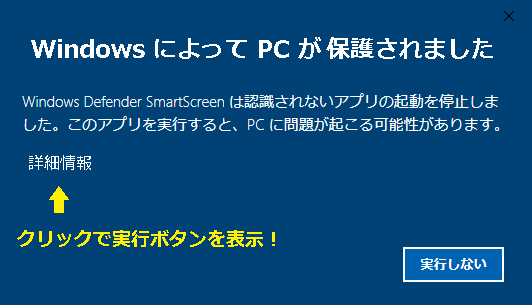 |
| 1 |
次へをクリックします。 |
|
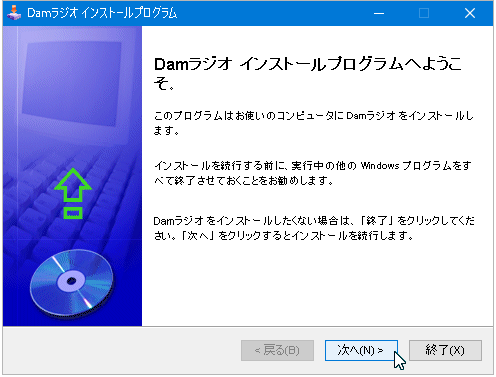 |
|
|
| 2 |
[上木記の使用許諾所契約書の内容に同意します ] を選択して次へをクリックします。 |
|
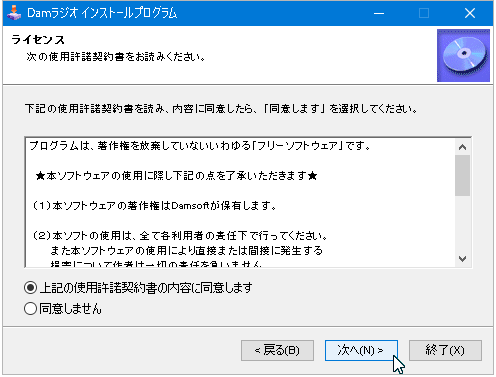 |
|
|
| 3 |
次へをクリックします。 |
|
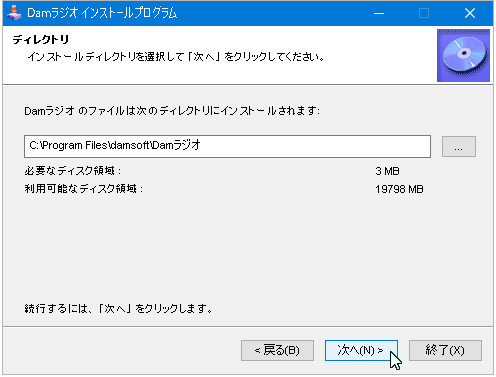 |
|
|
| 4 |
[ はい ] をクリックします。 |
|
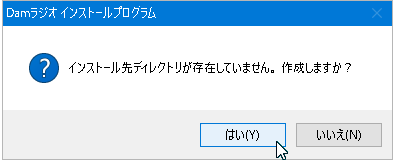 |
|
|
| 5 |
開始をクリックします。 |
|
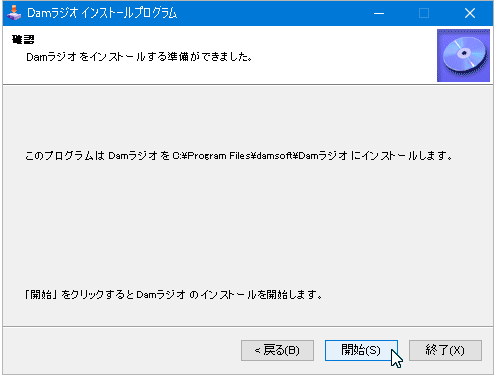 |
|
|
| 6 |
終了をクリックでインストールの終了です。 |
|
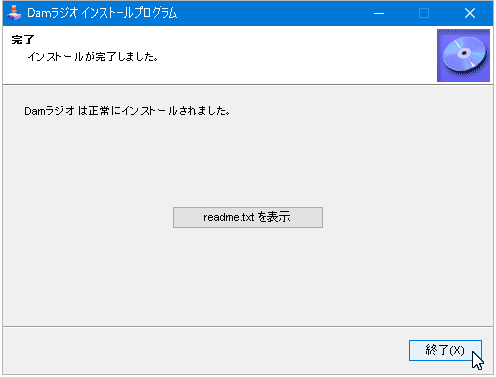 |
|
|
| 7 |
作者お勧めの [ JWord プラグイン ] のインストールを託します画面が出ました。 不要でしたら [ Jword プラグインをインストールしない
] をチエックしてOK クリックでインストールをキャンセル出来ます。 |
|
アンインストールは 通常のプログラムと同じように Windows 10 でしたら [ プログラムと機能
] よりアンインストールできます。 |
|
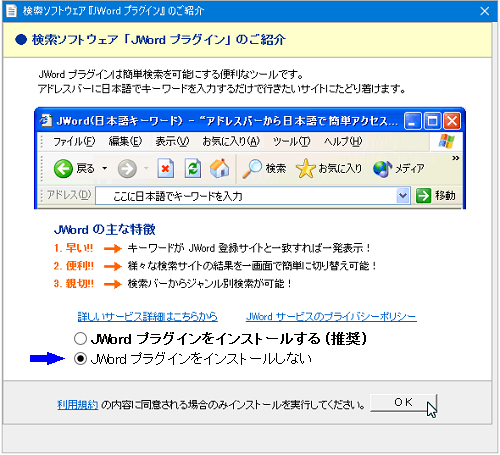 |
|
|
| 8 |
Dam ラジオを再生して下さい....... Dam ラジオが起動できない場合は WMP を以下の順序で有効にして下さい。 |
| ・ |
WMP を有効に: ウィンドウズコンポーネントから有効に - Windows 10 |
|
スタートボタン _ 設定 _ アプリ _ プログラムと機能 _ Windows の機能の有効化または無効化 _ メディア機能 の
Windows Media Player をチエックして OK をクリック。 |
|
参考ページ → https://mikasaphp.net/wmp12.html |
|
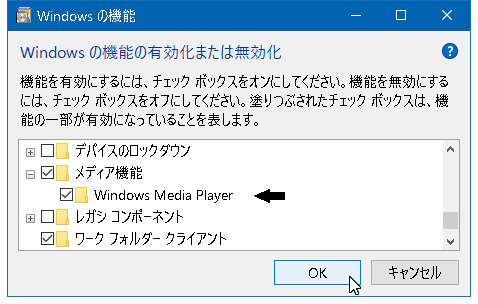 |
|